UPnP: wat is het? Home mediaserver UPnP DLNA
In de moderne wereld is het moeilijk ons leven voor te stellenzonder het gebruik van geavanceerde technologie. Dus waarschijnlijk hebben veel mensen gehoord van zo'n concept als UPnP. Wat is UPnP en DLNA-ondersteuning, we zullen proberen het te begrijpen. Bovendien zijn er enkele basistips voor het instellen van de apparatuur, omdat dit niet altijd volledig automatisch gebeurt.
UPnP. Wat is UPnP?
Vanuit het oogpunt van moderne computer,mobiele en mediasystemen, UPnP is een universele verbinding van verschillende apparaten wanneer ze in één systeem worden gecombineerd. Dit is de zogenaamde Universal Plug & Play-standaard. Met andere woorden, deze technologie kan universele aansluiting van het apparaat worden genoemd met zijn automatische initialisatie.

In feite is het deze benadering die toestaateen enkele UPnP-server thuis op basis van de beschikbare verbinding via het lokale netwerk. In dit geval is informatie die is opgeslagen op een van de aangesloten apparaten beschikbaar op een ander apparaat. Meestal in de rol van de bron zijn computers, laptops, mobiele apparaten, video- of muziekspelers en media-inhoud wordt op de tv afgespeeld. Maar! In de meeste gevallen moeten dergelijke apparaten DLNA-ondersteuning hebben.
Wat is DLNA?
DLNA is een universele setDe standaarden die worden gebruikt bij het aansluiten van apparatuur voor het overbrengen van mediadata. Als gegevensoverdrachtsmedium wordt een normaal thuis-LAN gebruikt op basis van de automatische toewijzing van IP-adressen aan aangesloten apparaten.

Het externe gebruikersadres is dat echter nietHet is aan het veranderen. IP- wordt uitsluitend toegewezen binnen een lokaal netwerk. Als het hoofdonderdeel dat de DLNA (UPnP-mediaserver) gebruikt, treedt een router op die verantwoordelijk is voor het automatiseren van de toewijzing van apparaten met de juiste IP-adressen. Meestal is dit (A) een DSL-modem of -router, hoewel er nog steeds geleidelijk verouderde verbindingen zijn met behulp van kabels (Ethernet).
Verbindingsopties voor apparaten
Om te beginnen is in dit geval de belangrijkste stap het maken van een verbinding tussen de router en de tv. Vandaag zijn er drie hoofdopties:
- verbinding met behulp van kabels (Ethernet);
- verbinding met behulp van een interne of externe Wi-Fi-adapter;
- verbinding via het lichtnet zonder enig gebruik van kabels.
Het moet echter duidelijk worden begrepen datautomatische integratie van apparaten in één geheel zal niet werken. Je moet een virtuele UPnP DLNA-server maken (als er al een is op een tv zoals Smart TV, is dat over het algemeen geweldig). De bijbehorende software is hiervoor verantwoordelijk, die later zal worden besproken.
Voordelen van een thuismediaserver
Als we de lijst met kernmogelijkheden bekijken met behulp van UPnP-ontvangst- en verzendtechnologieën (DLNA), zijn ze behoorlijk divers, hoewel ze alleen worden gebruikt voor het werken met media-inhoud.
Bijvoorbeeld bij het maken van een huismediaserver kan gemakkelijk foto's en video's bekijken die aanwezig zijn op een computer of laptop, smartphone of tablet, op de grootbeeld-tv. Maar dit is niet het geval.

Weinig onervaren gebruikers weten hetdat met behulp van dergelijke technologieën het mogelijk is om online televisie uit te zenden of video's te bekijken op dezelfde YouTube-hosting, niet op een computer (met de juiste software of een gewone internetbrowser), maar op een televisiepaneel. En dit maakt op zijn beurt de gemaakte server een universele tool voor het bekijken van programma's, clips of films, het luisteren naar muziek, enz.
UPnP Home Media Server (DLNA): basisbeginselen voor installatie
Nu een paar woorden over de belangrijkste puntengerelateerd aan het opzetten van een thuismediaserver. Het is niet genoeg om UPnP-technologieën te begrijpen. Wat is UPnP, we hebben het al een beetje begrepen. Laten we eens kijken hoe deze kennis in de praktijk kan worden toegepast.
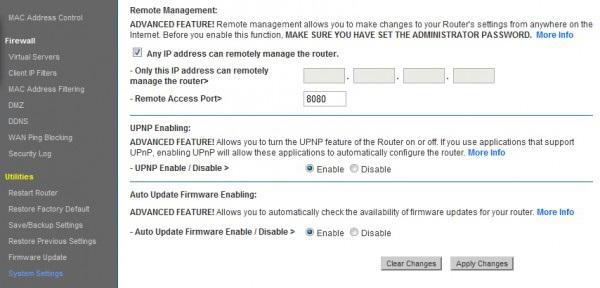
Ten eerste moet je aanvankelijk inschakelenhet gebruik van deze protocollen op de router en op de tv (of, indien beschikbaar, de kabel- of satelliet set-top box). Op de router zijn dergelijke instellingen normaal gesproken standaard ingeschakeld, maar om zeker te zijn, moet u naar de juiste sectie gaan en ervoor zorgen dat de parameter UPnP in de status Inschakelen staat.

Maar dat is niet alles. In het "OS", als deze service niet betrokken is, moet deze ook worden geactiveerd. Om dit te doen, gaat u in het "Configuratiescherm" naar het gedeelte van programma's en componenten (in oudere systemen - het menu van het installeren en verwijderen van programma's), waar u de geïnstalleerde en gebruikte Windows-componenten kunt bekijken.

In de netwerkdiensten moet u de client verbindendetectieservice (besturing), evenals de UPnP-gebruikersinterface. Wat is in dit geval een PNP-client? Universele brug die elk media-apparaat automatisch kan herkennen, zelfs zonder de juiste stuurprogramma's te installeren. Om het overzichtelijker te maken, zijn ze gewoon niet nodig in het lokale draadloze netwerk wanneer u een smartphone of een andere mobiele gadget aansluit.
Gebruikte programma's
In dit stadium gaan we rechtstreeks door naarsoftware waarmee u uw thuismediaserver kunt maken, gebruiken en beheren. Tegenwoordig zijn dergelijke pakketten behoorlijk veel te vinden. Maar ze kunnen heel verschillende mogelijkheden hebben.

Bijvoorbeeld als u een server installeert op basis vanSamsung All Share-toepassingen, op de tv kunt u alleen muziek, video's of foto's selecteren die zijn opgeslagen in gedeelde apparaatmappen. Er is geen vraag over een tv-programma dat wordt uitgezonden vanaf een computer.
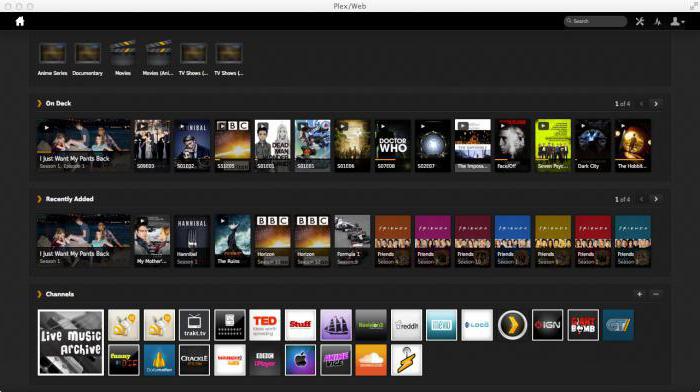
Waar het handiger is om een serieuzer pakket te installeren.zoals de Plex Media Server, die zo'n indrukwekkende lijst functies heeft die maar weinig programma's kunnen evenaren. Bovendien is de software zelf beschikbaar in het Russisch en wordt volledig gratis verspreid.
Wat betreft mobiele systemen, zoals Android,voor dergelijke apparaten is het passend om een kleine applet met de naam MediaHouse of Bubble UPnP te gebruiken. Beide applicaties kunnen eenvoudig worden gevonden in de Play Market-service en volledig gratis op uw apparaat worden geïnstalleerd. Het voordeel van dergelijke programma's is dat wanneer u de juiste computerclient installeert, DLNA-installatie hier doorgaans niet vereist is. Het is voldoende dat de smartphone, tablet en computer (laptop) verbonden zijn met hetzelfde privé virtuele netwerk. Nadat de toepassing is gestart vanaf de computerterminal, wordt automatisch een lijst met alle beschikbare apparaten weergegeven. Voor de betrouwbaarheid van de computerversie kunt u de benodigde mappen "uitbreiden" (een gedeelde toegang maken). Dat is alles.
conclusie
Hopelijk deze samenvattingveel beginnende gebruikers zullen een idee geven van de technologie UPnP / DLNA. Over het algemeen zouden er, zelfs bij het opzetten van een thuismediaserver, geen bijzondere problemen mogen zijn, tenzij u UPnP-ondersteuning op de router, op de tv en in het besturingssysteem zelf inschakelt. Maar zoals de praktijk laat zien, zijn op al moderne apparaten en in de nieuwste versies van Windows al deze services standaard ingeschakeld. De gebruiker heeft alleen nog een oplossing voor het probleem van het kiezen van de software die het beste bij zijn behoeften past.







